Integration
Dopo aver inserito le informazioni del tuo negozio nella pagina di amministrazione di Shopify, puoi scegliere le opzioni di integrazione all’interno di my.clerk.io.
Fai clic su “Data” nel menu laterale a sinistra, quindi vai su “Configuration” per visualizzare le tue opzioni.
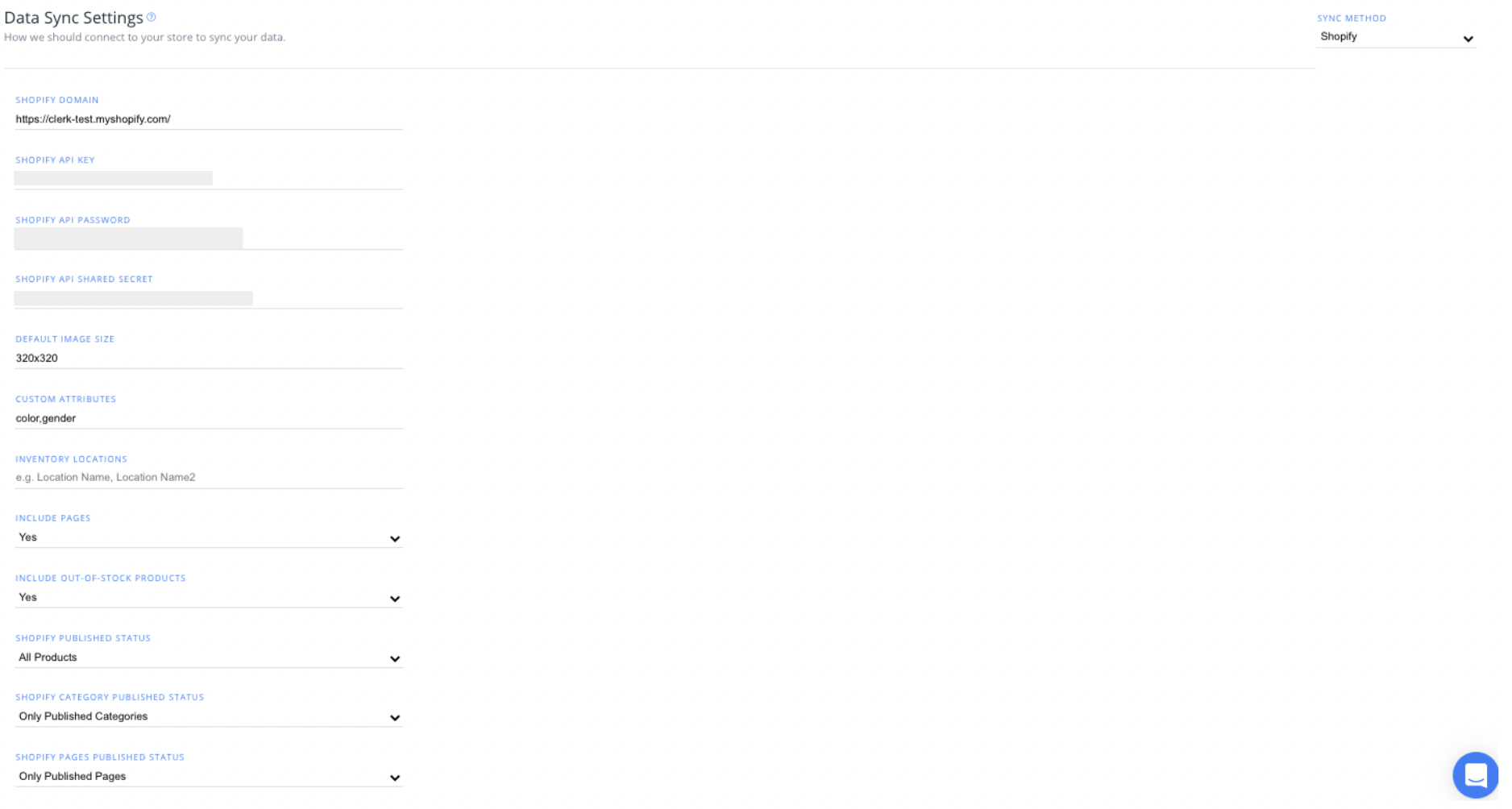
Dimensioni e attributi delle immagini #
Default Image Size è dove puoi impostare le dimensioni delle immagini da utilizzare nei tuoi Clerk Elements.
Imposta i tuoi Custom Attributes da sincronizzare con Clerk nella sezione successiva, scrivendo i nomi dei valori personalizzati separati da virgola.
Se hai più Inventory Locations da sincronizzare dal tuo negozio, puoi inserirli nella sezione successiva.
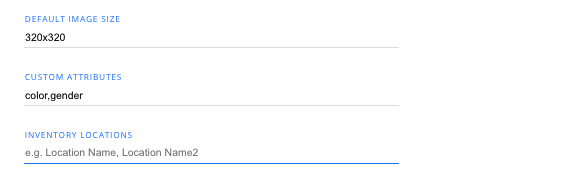
Includi pagine #
- Per includere Blog e/o altre Pagine nella sincronizzazione dei dati, seleziona l’opzione appropriata sotto “Include Pages”.
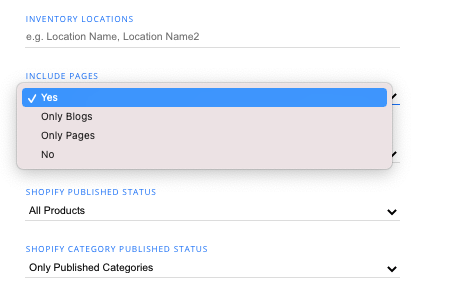
Prodotti esauriti #
- Seleziona se desideri sincronizzare o meno i prodotti esauriti utilizzando il menu a tendina successivo.
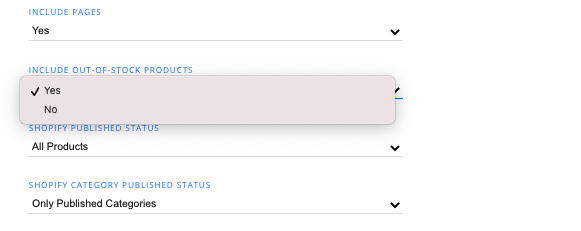
Stato di pubblicazione #
- Se vuoi includere solo Prodotti, Categorie o Pagine pubblicate, seleziona l’opzione appropriata da ciascuno dei tre menu a tendina:
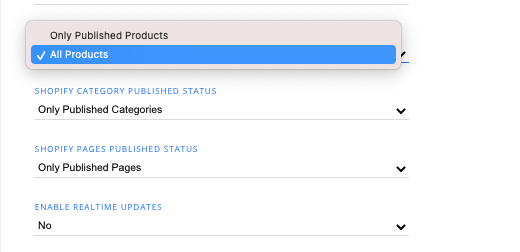
Aggiornamenti in tempo reale #
- Dai due menu a tendina successivi, hai la possibilità di abilitare gli aggiornamenti in tempo reale dai dati dei tuoi prodotti sincronizzati su Clerk, e poi l’opzione di importare solo dati delle varianti di stock.
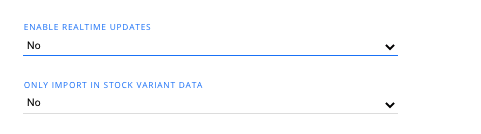
Importa tag #
Per importare i tuoi Shopify Tags in Clerk, seleziona l’opzione appropriata dal menu a tendina qui.
Se scegli di includere o escludere tag specifici, puoi elencarli come valori separati da virgola nella casella di testo “Specific Tags” che appare.
C’è anche un’opzione avanzata per destrutturare i tag, che ti permette di creare nuovi attributi Clerk dai tag con un certo prefisso.
Destructure Tags Separator deve contenere il carattere che separa il nome del tag dal suo valore. Ad esempio, per un tag come
color-blue, il separatore deve essere-. Il valore predefinito è:.Destructure Tags Prefix è il nome del tag che verrà utilizzato per creare l’attributo. Per il tag
color-bluequesto dovrebbe esserecolor.
Il risultato dell’esempio sopra sarebbe un attributo chiamato tag_color con valore blue.
Tempo di sincronizzazione #
- Con Sync Time, puoi impostare l’orario del giorno in cui i dati del tuo negozio si sincronizzano con Clerk. L’opzione predefinita è “When needed”.
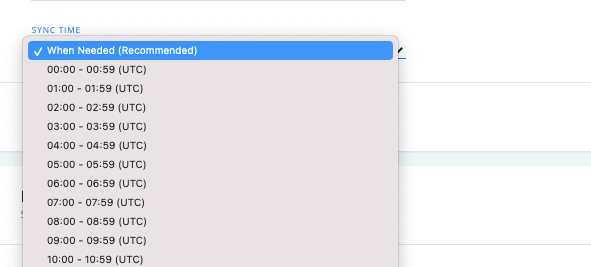
Importa spedizioni e ordini #
Lo strumento Chat di Clerk è in grado di rispondere a domande relative agli ordini, incluso il loro stato attuale come PREPARING, FULFILLED e altro.
Inoltre, utilizzando i link di tracciamento, chiamati Parcels, possono facilmente chiedere lo stato di consegna del loro ordine.
Scegliendo Yes per questa funzione importerai lo stato di ogni ordine da Shopify e il relativo link di tracciamento della consegna, supponendo che tu stia utilizzando la funzione standard di Shopify per gestirlo.
Disinstallazione #
Di seguito troverai una guida alla rimozione degli script di tracciamento e i passaggi generali per disinstallare Clerk dal tuo negozio Shopify.
Rimozione degli script di tracciamento #
Per rimuovere il tracciamento Clerk dal tuo webshop, dovrai rimuovere sia i script di tracciamento Visitor che Sales dai file del tema Shopify e dalla sezione “Additional Scripts”.
- Per prima cosa, rimuovi gli script di tracciamento visitor dal file del tema in cui hai inizialmente inserito il codice embed durante la configurazione.
Il tracciamento Visitor si trova probabilmente all’interno del file “theme.liquid”, “index.liquid” del webshop.
Puoi accedere a questo file effettuando il login nel portale di amministrazione Shopify, quindi selezionando “Online Store” > “Themes”. Poi, sotto “Live Theme”, scegli “Edit Code” dal menu a tendina “Actions”.
Individua il file principale del tema, poi trova lo script di Visitor Tracking e cancellalo:
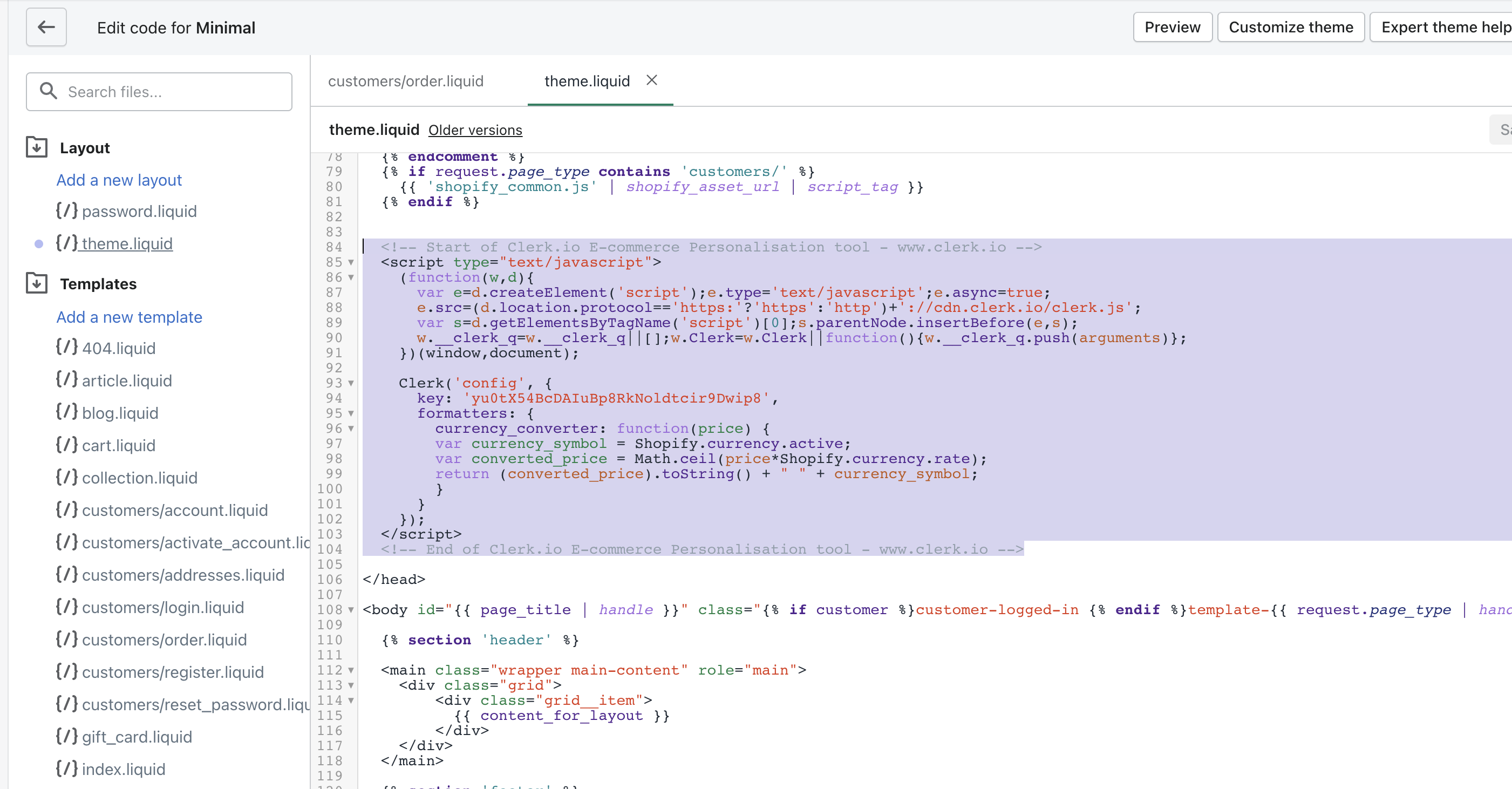
- Successivamente, dovrai rimuovere entrambi gli script di tracciamento dalla sezione “Additional Scripts”.
Puoi trovare questa sezione nel portale admin Shopify cliccando su “Settings” in basso a sinistra. Poi elimina semplicemente entrambi gli script dalla casella di testo “Additional Scripts”.
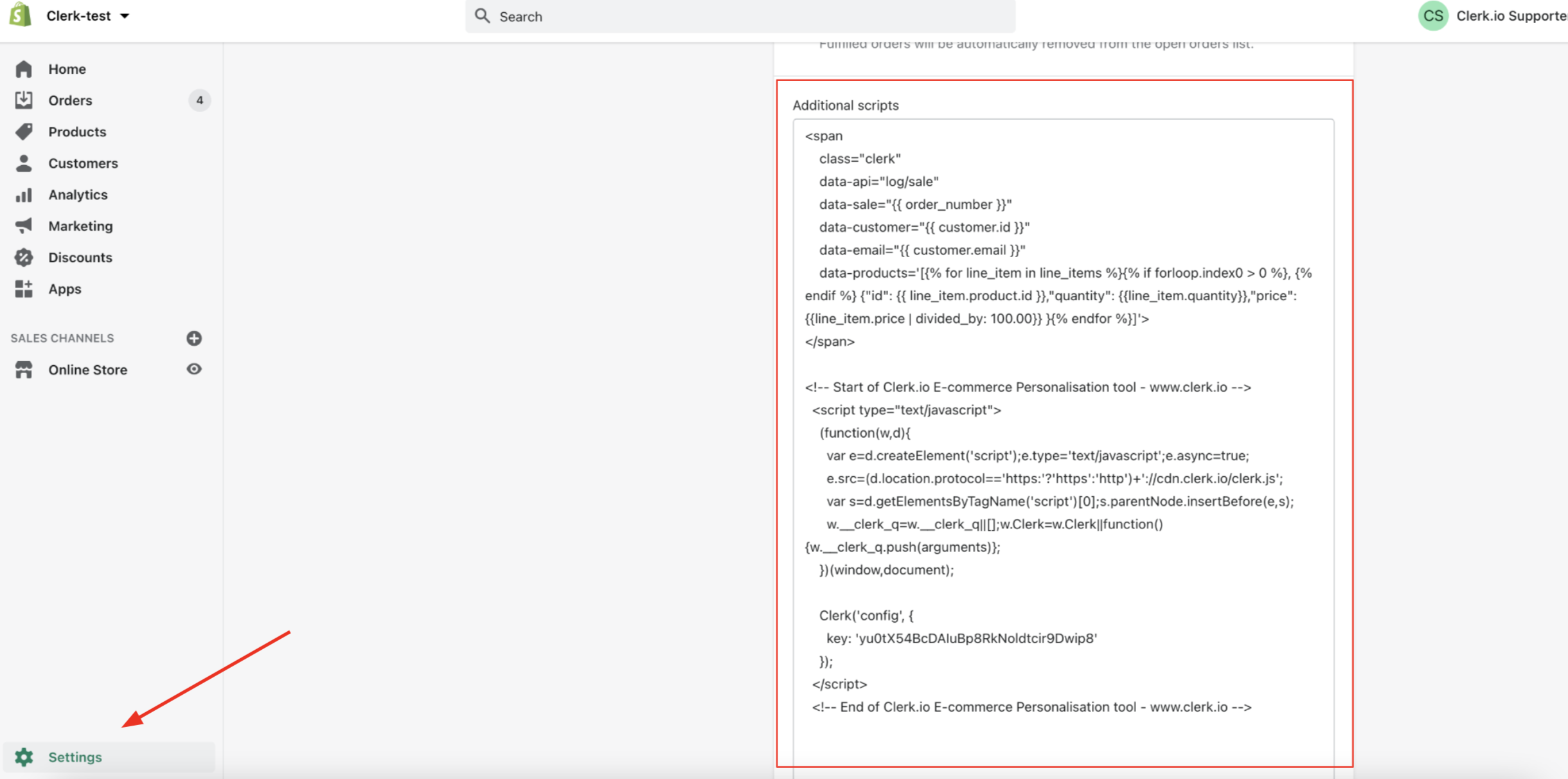
Aggiornamento dei permessi della private app #
Puoi anche modificare i permessi della private app Clerk creata durante la configurazione per assicurarti che non ci sia accesso ai campi dati specificati.
Puoi trovare i permessi API della tua app effettuando il login nel portale di amministrazione Shopify, selezionando “Apps” > “Manage Private Apps” > “Clerk.io”.
In “Admin API Permissions”, imposta ciascuno di questi menu a tendina, dove attualmente è indicato “Read Access”, su “No Access”:
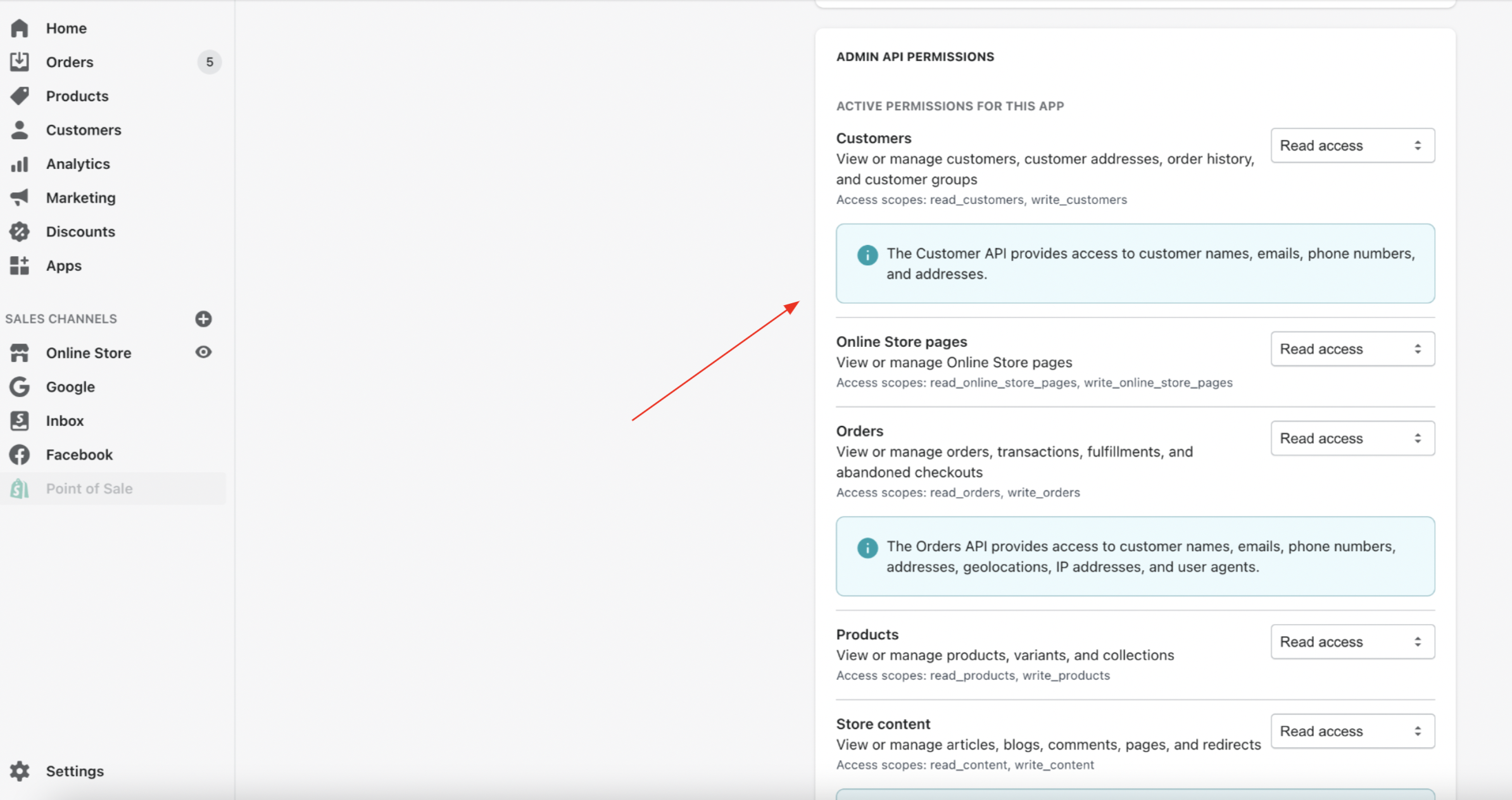
Aggiornamento di my.clerk.io #
Puoi anche rimuovere la Shopify API Key, la password e il secret dal backend my.clerk.io del tuo negozio.
Accedi, scegli “Data” dal menu laterale sinistro e vai su “Configuration”. Assicurati di cliccare “Save” una volta terminato:
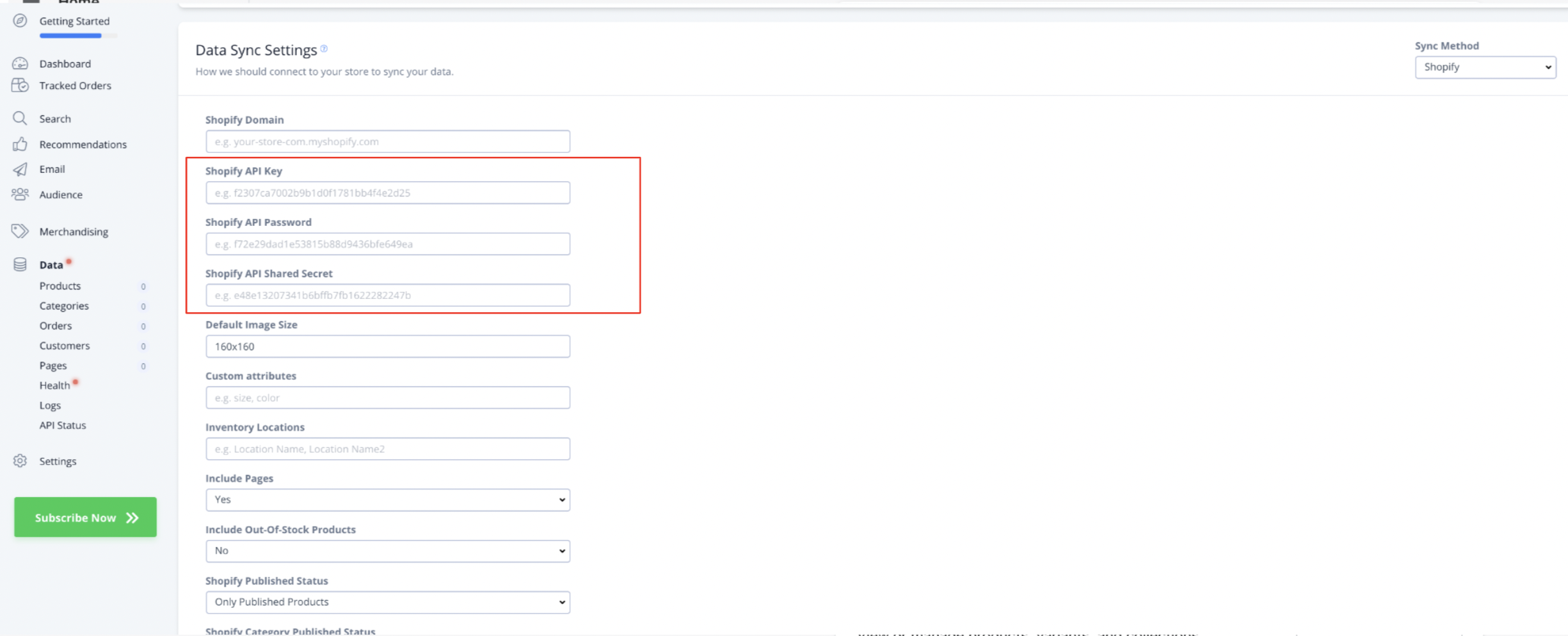
Questa pagina è stata tradotta da un'utile intelligenza artificiale, quindi potrebbero esserci errori linguistici. Grazie per la comprensione.